【Apple Pay】dカード プリペイドは利用可能?使い方/設定方法は?
Apple Payは、Apple製のデバイスの標準アプリ「Wallet」にクレジットカードやプリペイドカードを設定し、お店やアプリ上でキャッシュレス決済ができるサービスです。今回はApple Payにドコモのプリペイドカードを設定する方法をご説明します。
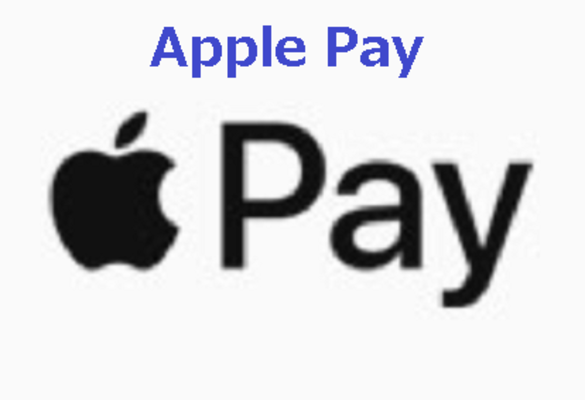
目次
- 1Apple Payとは?
- ・iPhone/Apple Watch/iPadで使用可能なキャッシュレス決済のサービス
- 2Apple Payの概要
- ・Walletアプリが必要
- ・対応機種
- ・使用可能な電子マネー
- ・対応しているクレジットカード
- ・登録可能枚数
- ・使用可能なお店
- ・安全性
- 3dカード プリペイドとは?
- ・ドコモで携帯を契約しなくても申し込める
- ・審査なしで使用可能なプリペイドカード
- ・dポイントが貯まる
- 4【Apple Pay】dカード プリペイドは利用可能?
- ・プリペイドカードは利用できる
- 5【Apple Pay】プリペイドカードを設定する事前準備
- ・dカード プリペイドの申込手順
- ・dポイント機能の設定
- 6【Apple Pay】プリペイドカードの設定方法
- ・Walletアプリで登録する手順
- ・dカードアプリで登録する手順
- 7【Apple Pay】プリペイドカード登録後の使い方
- ・実店舗での使い方の手順
- ・ネットでの使い方の手順
- 8【Apple Pay】プリペイドカード登録するときの注意点
- ・モバイルSuicaのチャージはポイント対象外
- ・合わせて読みたい!Appleに関する記事一覧
Apple Payとは?
Apple Payとは、アップル社が2014年の10月から開始したキャッシュレス決済サービスです。Apple Payを利用すれば、現金やプラスチック製のカードを持ち歩く必要が無くなります。
Apple社が開発したデバイスに付属するWalletアプリにクレカや電子マネー情報を登録すれば、Apple Pay対応店にてデバイス1つでクレジット払いや電子マネー払いも利用可能です。
この記事では、Apple Payの概要から始まり、ドコモのプリペイドカードをWalletアプリに登録する方法とApple Payの使い方をご説明します。
iPhone/Apple Watch/iPadで使用可能なキャッシュレス決済のサービス
Apple Payは、iPhone・iPad・Apple watch・Macのパソコンの何れかのデバイスを利用してキャッシュレス決済ができるサービスです。Apple Payでは、クレジットカード・プリペイドカード・Suicaを登録することが可能です。
Apple Payは、iD/QUICPay/ApplePay/コンタクトレス決済に対応しているオンライン/オフラインのお店や、東日本の交通機関の決済にも利用可能です。
Apple Payの概要
ここからは、Apple Payの特徴を7点ご紹介します。Apple Payの必要アプリ・対応機種・登録できるカード・利用可能なお店・安全性などを詳しく解説します。
Walletアプリが必要
Apple Payは、Apple社が開発したデバイスに標準装備されているWalletアプリが必要です。Appleの専用機能なため、Apple製以外のデバイスでは、Apple Payを利用できません。
Walletアプリの機能は、クレジットカードや電子マネーを登録し、お店の支払い時にWalletアプリをかざすだけで決済を完了させることができます。
対応機種
ここからはApple Payが利用可能なデバイスを詳しくご紹介します。デバイスによって、Apple Payの使い方が多少異なります。持ち運びしやすいiPhoneやApple Watchの方が利用可能な場所が多くなります。
例えば、iPhoneではオンライン/オフラインのお店・アプリ・交通機関でも利用可能ですが、Macのパソコンではウェブ上の決済のみ利用可能です。
使い方に関しては、この記事の「プリペイドカード登録後の使い方」で詳しくご説明しています。
iPhone
iPhoneでは、2016年に販売開始されたiPhone7以降の機種で、日本国内で販売されたiPhoneに限り、Apple Payが利用可能となっています。
詳しく言うと、iPhone 7・iPhone 7 Plus・iPhone 8・iPhone 8 Plus・iPhone X・iPhone XR・iPhone XS・iPhone XS Maxにおいては、交通機関・オンライン/オフラインのお店・アプリ上でApple Payを利用することができます。
Apple Watch
Apple Watchでは、2016年に日本国内で販売開始されたApple Watch Series2とそれ以降に開発されたApple WatchでApple Payが利用可能です。
詳しくは、日本国内で販売されたApple Watch Series2・Apple Watch Series3・Apple Watch Series4では、実店舗・交通機関・アプリ上でApple Payが利用可能となっています。ただしオンライン決済には対応していません。
iPad
iPadでは、2014年に販売開始されたiPad mini3とそれ以降に開発されたiPadでApple Payを設定し利用することができます。指紋認証や顔認証機能も利用できます。
ただし、そのすべてのiPad(iPad mini3・iPad mini4・iPad Air2・iPad(第5世代)・iPad Pro)では、Apple Payが利用できるのは、アプリとオンライン決済の場合に限られます。
MacのPC
Macのパソコンでは、2012年以降に発売されたモデルでApple Payの機能を設定し利用することができます。ただし、Apple Payが利用できるのは、オンライン決済の場合に限られます。
使用可能な電子マネー
Apple Payでは、決済に使うクレジットカードや電子マネー情報をWalletアプリに登録・設定する必要があります。ここからは、Walletアプリに登録可能な電子マネーの種類を2点ご紹介します。
電子マネーとは、現金ではなくデジタル化された通貨のことです。電子マネーを使えば、キャッシュレス(現金を使わない)決済が可能になります。
Suica
交通機関の自動改札機でよく見かける電子マネーカード読み取り機にSuicaカードをかざすと、Suicaのチャージ残高から交通費を支払うことができます。
このSuicaカードは、交通機関だけではなく、Suica対応のコンビニやスーパーでもキャッシュレス決済に利用することができる電子マネーです。
Apple Payは、Suicaに対応しており、WalletアプリにSuicaを登録すれば、Apple Payの決済額をSuicaのチャージ金額から支払えるようになります。
プリペイドカード
Apple Payでは、Walletアプリにプリペイドカードを登録することもできます。有名なプリペイドカードでは、auウォレット・ソフトバンクカード・dカードプリペイドなどがApple Payに対応しています。
プリペイドカードは、チャージされた金額分しかApple Pay決済に利用できませんが、お金の使いすぎを防ぐことができるため人気があります。
対応しているクレジットカード
Apple Payでは、Walletアプリにクレジットカードを登録することができます。Apple Payでクレジットカード機能を利用すれば、支払額が高額でもプリペイドカードのように残高を気にする必要がありません。
Apple Payに対応しているクレジットカードは、数え切れないほどあり、世界中のクレカをWalletアプリに登録できます。Apple Payを利用すれば、クレジットカードを持ち歩く必要が無くなるため、クレカを紛失する心配も無くなります。
登録可能枚数
ここからは、Apple PayのWalletアプリに登録できるカードの最大枚数についてご説明します。
iPhone7・Apple Watch Series2
iPhone7/Apple Watch Series2のデバイスでは、Walletアプリに登録できるカードは最大8枚までとなっています。
iPhone8・Apple Watch Series3以降
iPhone8・Apple Watch Series3、またはそれ以降に販売されたデバイスでは、Walletアプリに登録できるカードは最大12枚までです。
使用可能なお店
ここからは、Apple Payが使える場所やお店についてご紹介します。実店舗では、お店の壁に目印となるマークが表示されている場合が多いです。
Apple Payが利用できる店舗を探すためには、まずWalletアプリに登録したカードが、どのキャッシュレス決済に対応しているのか確認する必要があります。
キャッシュレス決済には、iD/QUICPay/Suica/コンタクトレス決済などの種類があります。Walletアプリに登録したカードが、どのタイプに対応しているかは、Walletアプリのカード画像で判定できます。
オンライン
オンラインのお店でも、Safariブラウザを使えばApple Payを利用することが可能です。TouchIDが使えるMacBook Air・MacBook Proなら、指一本でお支払いが完了します。
オンラインでApple Payを利用するメリットは、簡単でスムーズにお支払いを完了させることができることです。カードを見ながら画面にクレカ情報などを入力する必要がありません。
オフライン
オフライン、つまり実店舗でのお支払いにも、Apple Payを利用することができます。Apple Payに対応しているお店には、Apple PayマークやiD/QUICPay/コンタクトレスマークなどが表示されています。
レジでデバイスのWalletアプリの画面をかざすだけでお支払いが完了して便利です。
iDに対応しているお店
Apple PayのWalletアプリに登録したカードがiD対応の場合は、iD加盟店でApple Payを利用することができます。iDに対応していないお店では、iD専用のカードでApple Payを使うことはできません。
イオンモールなど、iDが使えるお店はたくさんあります。Apple Payを使えば、買い物をより快適に楽しむことができます。
QUICPayに対応しているお店
Apple PayのWalltetアプリにQUICPay専用のカードを登録した場合、QUICPayに対応したお店でApple Payを利用することができます。
QUICPayに加盟していないお店で、QUICPay専用のカードを使ってApple Payを利用することはできません。ただ、QUICPayの使えるお店も豊富にあるため、周辺を探してみることをお勧めします。
Suicaに対応しているお店
東日本にお住まいの方なら、Suicaを毎日利用している場合も多いはずです。そんな方には、Apple Payがおすすめです。WalletアプリにSuicaを登録すれば、Suicaカードと同じように自動改札機を通ることができます。
Suicaカードが使えるお店であれば、Apple Payを利用することができます。自動販売機やコンビニなど多くのお店で利用可能です。
コンタクトレスマークのお店
コンタクトレスマークとは、世界標準規格のキャッシュレス決済の種類の1つで、海外のお店で多く見かけることができます。日本でもローソンやマクドナルドでコンタクトレス決済が可能です。
コンタクトレス決済対応のカードをWalletアプリに登録すれば、Apple Payでコンタクトレス決済を利用することができます。
安全性
ここからは、Apple Payを利用する上での安全性についてご説明します。デバイス1つに数枚のカードを登録し、お店でかざして決済できる機能の手軽さがメリットですが、安全面も気になります。
しかしApple Payでは、不正利用や登録情報の漏洩リスクに対する対策が施されているため、安心して決済機能をご利用して頂けます。
紛失した時
Apple Payを利用するデバイスを紛失しまったらどうしようと心配になる方も多いですが、そんな心配は必要ありません。例え盗まれた際でも、Suicaの残額を補償してくれます。
もし紛失した場合は、「iPhoneを探す」機能を設定すれば、デバイスのApple Pay機能を瞬時に使えない状態にすることができます。また、デバイスを遠隔操作し、データを消去することも可能です。
登録情報と個人情報を守る仕組み
Apple PayのWalletアプリに登録した情報は、暗号化され独自のコードで取引されます。デバイスやサーバにカード情報が保存されることが無いため、カード番号や個人情報が他者に漏洩する心配がありません。
したがって、安心してクレジットカードや電子マネーを登録し、Apple Payの機能を利用することができます。
FaceID
Apple Payを利用する際に、FaceID機能をあらかじめ設定し利用すれば、他者の不正利用を防ぐことができます。FaceID機能とは、顔認証ができる機能のことで、2017年以降のアップル製のデバイスの一部で利用可能です。
TouchID
Apple Payでは、支払の際にデバイスに搭載されているTouchID(指紋認証)を使って本人確認をすることができます。TouchIDを利用すれば、他者の不正利用を防ぐことが可能です。
 「iPhoneを探す」使い方と設定方法!機能と注意点も解説!
「iPhoneを探す」使い方と設定方法!機能と注意点も解説!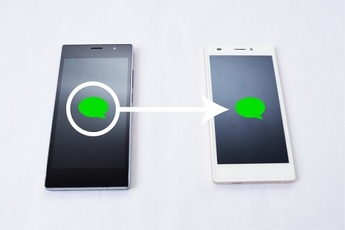 iPhoneの遠隔操作方法!悪用対策も解説!
iPhoneの遠隔操作方法!悪用対策も解説!dカード プリペイドとは?
dカード・プリペイドとは、NTTドコモが提供するプリペイドカードです。年会費や入会費は無料で、誰でもプリペイドカードを申し込むことができます。また利用金額に応じてdポイントが還元されるため人気があります。
Apple Payでは、Walletアプリにdカード・プリペイドを登録し、Apple Payでの決済に利用したりdポイントを貯めたりすることができます。ここからは、ドコモのプリペイドカードの特徴を3点ご紹介します。
ドコモで携帯を契約しなくても申し込める
中学生以上(12歳以上)の方なら、誰でもdカード・プリペイドを申し込むことができます。ドコモの携帯を契約する必要はありません。
審査なしで使用可能なプリペイドカード
dカード・プリペイドでは、申込の際に審査がありません。審査が無いため、申し込みすれば誰でもすぐに手に入れられるプリペイドカードです。
dポイントが貯まる
dカード・プリペイドを使って決済すると、利用額に応じたdポイントが貰えます。dポイント加盟店以外にも、iD対応店やマスターカード加盟店でプリペイドカードを利用した場合、お支払い金額に応じてdポイントが還元されます。
貯まったdポイントを確認したり利用したりする方法は、この後の「dポイント機能の設定」で詳しくご説明します。ここでは、dポイントの還元率についてご説明します。
iD加盟店やMastercard加盟店
dポイント加盟店以外のiD加盟店やマスターカード加盟店でdカード・プリペイドを使って決済すると、200円(税込)ごとに1dポイントが貰えます。dポイントの還元率は、0.5%ということになります。
dポイント加盟店
dポイント加盟店にて、dカード・プリペイドを使って決済した場合、100円(税抜)ごとに1dポイント貰うことができます。dポイントの還元率は1%ということになります。
iDやマスターカード加盟店よりdポイントのポイント還元率が高いためお得です。
 【Apple Watch】Apple Payの使い方!メリット/デメリットも解説!
【Apple Watch】Apple Payの使い方!メリット/デメリットも解説!【Apple Pay】dカード プリペイドは利用可能?
dカード・プリペイドは、Apple PayのWalletアプリに登録することができます。また、iD対応店であればお支払い時にApple Payを利用できます。
プリペイドカードは利用できる
Apple Payでは、dカード・プリペイドを登録し決済時に利用することができます。dカード・プリペイドのチャージ残額を限度額として決済することが可能です。
デビットカードは利用できない
ドコモでは、プリペイドカードのほかにデビットカードも提供しています。しかしApple Payでは、デビットカードを利用することができません。
【Apple Pay】プリペイドカードを設定する事前準備
ここからは、Apple PayのWalletアプリにdカード・プリペイドを登録する方法をご説明します。まずは、dカード・プリペイドの申し込みといった事前準備からご説明します。
dカード プリペイドの申込手順
dカード・プリペイドは、12歳以上の方なら誰でも簡単に申し込むことができます。dカード・プリペイドを申し込むには、dアカウントが必要です。無料で誰でもdアカウントを開設できます。まずは、dアカウントのホームページを開きます。
dカウントの発行
dアカウントを初めて開設する場合は、「無料のdアカウントを作成」ボタンをクリック/タップします。
dアカウントに登録するメールアドレスを入力します。次へをタップします。
入力したメールアドレスに、ワンタイムキーを送信するために「次へ進む」をタップします。
メールを確認します。受信したメールに、ワンタイムキーが記載されています。
ワンタイムキーを入力すると、dアカウントのIDを設定する画面に移動します。ここでは、好きなIDを入力するか、登録したメールアドレスをIDとして登録することができます。設定したら「次へ進む」をタップします。
表示された画面に、dアカウントに登録する必要事項を入力します。入力後「次へ進む」をタップします。
登録内容が正しいか確認をし、規約も確認し「規約に同意して次へ」をタップします。
dアカウントの開設が完了しました。「メニューへ戻る」をタップすると、dアカウントにログインした状態でdアカウントメニューが表示されます。
dアカウントメニューでは、パスワード・IDを変更したり、dアカウントから退会することもできます。dアカウントを開設したら、次はdカード・プリペイドの申し込みをします。
dプリペイドカード入会申し込み
まずdカード・プリペイドのホームページを開きます。「入会申し込み」をタップします。
dカード・プリペイドの申し込みに関する同意事項のページを下にスクロールします。
同意事項を確認し、画面下に表示された「同意して申し込む」をタップします。
次に、dアカウントへログインします。開設したdアカウントのIDとパスワードを入力し、ログインをタップします。
さらに同意事項の画面が表示されます。同意事項を確認し、次へをタップします。
dカード・プリペイドにdアカウントに登録した内容が反映されます。プリペイドカードに設定する暗証番号を4桁の数字を選んで入力します。最後に確認をタップします。
確認画面が表示されます。間違いがないか確認をして、登録ボタンをタップします。
申込完了画面が表示されます。1週間ほどで、登録した住所にdカード・プリペイドが届けられます。
dポイント機能の設定
dカード・プリペイドを使って決済すると購入金額の0.5%~1%がdポイントで還元されます。ここからは、獲得したdポイントの利用方法や設定方法をご説明します。
プリペイドカードのチャージにdポイントを使う
dカード・プリペイドがお手元に届いたら、dカード・プリペイドのホームページから、マイページへログインします。マイページでは、プリペイドカードにdポイントを使ってチャージすることが可能です。
dポイントは、1ポイント=1円でチャージすることができます。ただし、dポイントでチャージできる金額の上限は1月あたり10,000円までとなっています。
ポイントの利用履歴・残高を確認する
dポイントは、dアカウントに紐づけされています。dポイントクラブのホームページにて、dカード・プリペイドのdカウントでログインすると、dポイントの残高や利用履歴などを確認することができます。
キャンペーンを利用すれば、ポイントが貯めやすくなったり、クーポンを使えたりとお得な情報も確認できます。
【Apple Pay】プリペイドカードの設定方法
ここまでは、dカード・プリペイドを入手する方法をご説明しました。ここからは、ドコモのプリペイドカードをApple PayのWalletアプリに設定する方法をご説明します。
Walletアプリで登録する手順
まず、デバイスに標準でインストールされているWalletアプリを起動させます。わざわざアプリをダウンロードする必要はありません。
スタート画面の右上にある+マークをタップします。
Apple Payの説明画面が表示されます。続けるボタンをタップします。
次に、登録したいカードの種類を選択します。dカード・プリペイドなら、プリペイドカードをタップします。
カードを追加する画面に移動します。ここでは、カメラ機能を使ってカードの番号や有効期限を読み取って登録する方法と、手で直接入力する方法と選ぶことができます。
カード情報を手入力する場合は、カードに記載された名前と番号を入力します。ドコモのプリペイドカードの名義はすべて、PREPAID MEMBERとなります。入力後、次へをタップします。
プリペイドカードが対応している決済方法の種類が表示されます。
次に、プリペイドカードの認証画面が表示されます。携帯のSMSに認証コードを送信するため、チェックを入れて、次へをタップします。
SMSで届けられた認証コードを入力します。
dカード・プリペイドの認証が完了すると、Apple Payへの登録作業が完成します。
dカードアプリで登録する手順
dカードアプリを使うと、ドコモのクレジットカードなどを登録すれば、お支払い金額や利用履歴、ポイントなどをすぐに確認できます。しかし、残念ながらdカード・プリペイド専用のアプリがありません(2019年8月更新)。
dカードプリペイドのWebページにログインすることでしか利用履歴を確認することができません。
【Apple Pay】プリペイドカード登録後の使い方
ここまでは、Apple Payにドコモのプリペイドカードを登録する方法やdポイントの確認方法をご説明しました。ここからは、登録したプリペイドカードの使い方をご説明します。
実店舗での使い方の手順
実店舗のレジで、Apple Payに登録したドコモのプリペイド決済の使い方をご説明します。まずは、お店がiD機能を利用可能かどうか確認します。iD機能が利用可能な場合のみ、Apple Payを使うことができます。
iPhoneを使う場合
お店のレジで、iphoneを使ってApple Payを利用する場合は、まずWalletアプリを起動します。この時、登録済のすべてのカードが画面上に重なって表示されています。
まず、dカード・プリペイドの画像をタップします。すると本人確認のためTouchID/FaceID/パスコードによる認証を求められます。認証が完了すれば、iPhoneをレジのリーダーにかざします。そして決済が完了します。
Apple Watchを使う場合
Apple PayをApple Watchを使って利用する際は、サイドのボタンをダブルクリックしWalletアプリを表示させます。さらに、お支払いに使うdカード・プリペイドを画面のトップにくるようにスワイプします。
最後にレジのリーダーにApple Watchをかざせば決済完了です。Apple Watchには、認証ステップがありません。ただし、腕に装着する際にパスコードを入力して認証を済ませているため安心です。
ネットでの使い方の手順
ネットショップなどでApple Payを利用したい際には、まずSafariと呼ばれるWebブラウザでお店のページを開きます。Apple Pay対応のお店なら、「Apple Payで購入」ボタンをタップできます。
支払い画面が表示され、支払に使いたいdカード・プリペイドを選択し、認証を済ませれば決済が完了します。
【Apple Pay】プリペイドカード登録するときの注意点
最後に、ドコモのプリペイドカードをApple Payに登録する際の注意点をご紹介します。
モバイルSuicaのチャージはポイント対象外
Apple Payでは、登録済のモバイルSuicaに登録済のクレジットカードやプリペイドカードを使ってチャージすることができます。ただし、注意点としては、dカード・プリペイドを使ってSuicaをチャージした場合、dポイントは還元されません。
合わせて読みたい!Appleに関する記事一覧
 【au WALLET】Apple Payでの使い方!使えないときの対処法も解説!
【au WALLET】Apple Payでの使い方!使えないときの対処法も解説! 【Apple Music】Mastered for iTunesからDigital Mastersへ変更で高音質化!
【Apple Music】Mastered for iTunesからDigital Mastersへ変更で高音質化! Apple Payとau WALLETクレジットカードはお得?登録方法は?
Apple Payとau WALLETクレジットカードはお得?登録方法は? 「Apple Music」を解約/退会する方法!無料期間はいつまで?
「Apple Music」を解約/退会する方法!無料期間はいつまで?



































































